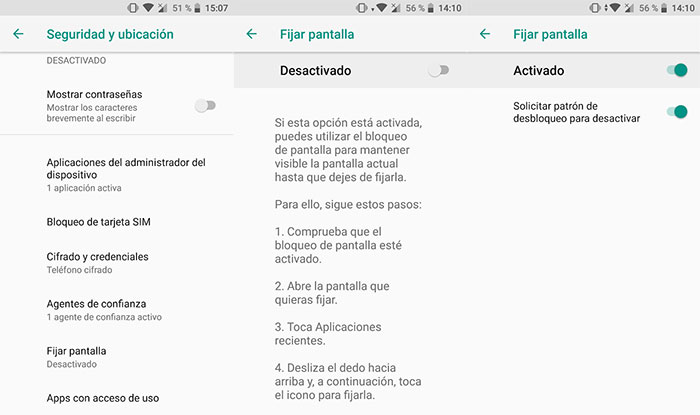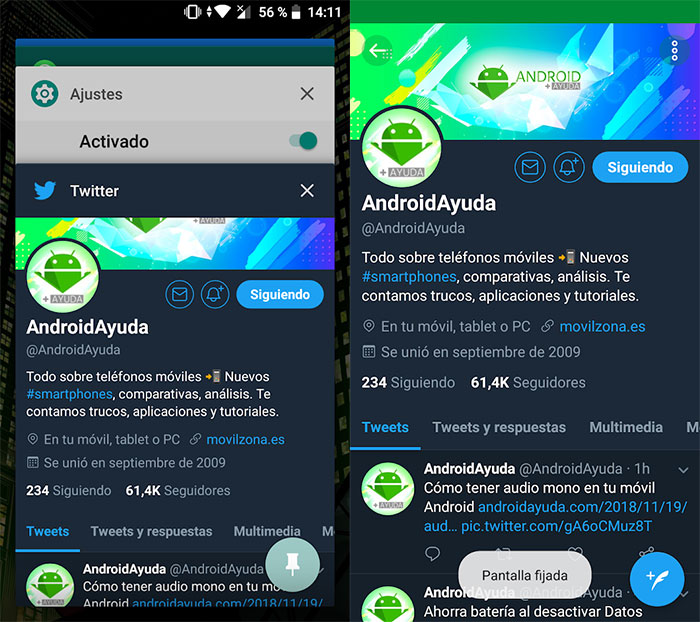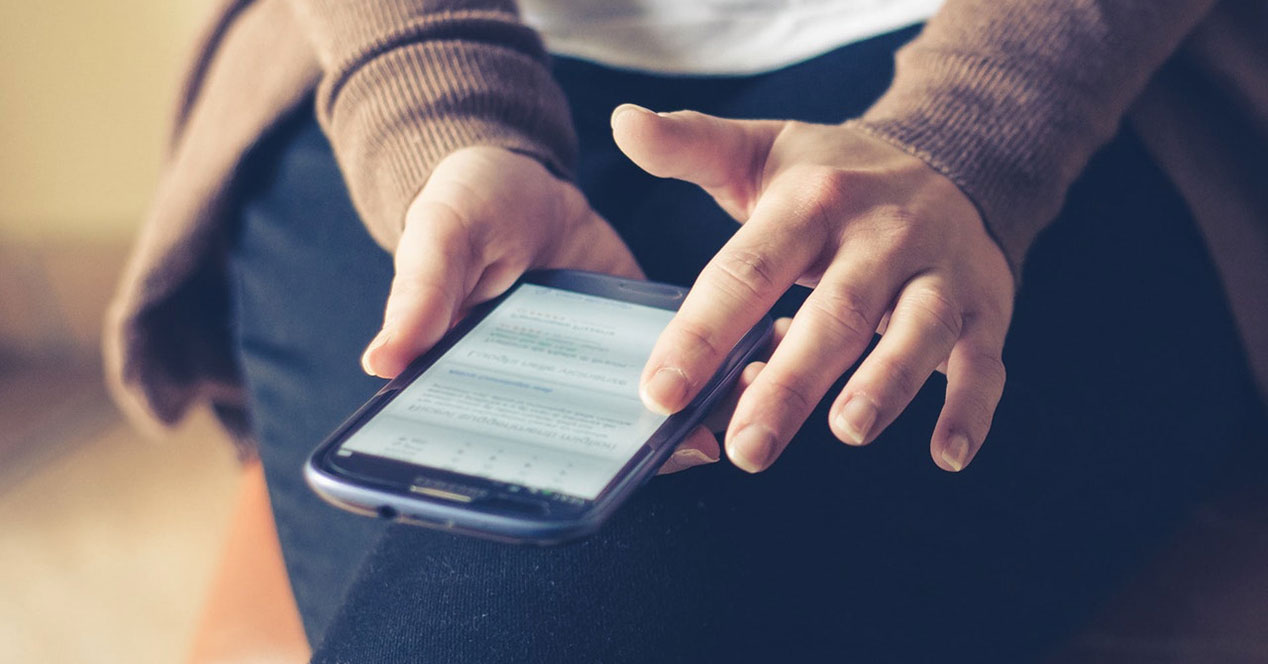
Kas teate, kuidas Androidis ekraani parandada? Selle lihtsa nipiga saad sundida seda, et sinu mobiilis saab kasutada ainult ühte rakendust, vältides nii teiste mobiilirakenduste ja ekraanide lobisemist.
Saate Androidis ekraani kinnitada, et vältida teiste rakenduste lobisemist
Seda on teiega kindlasti juhtunud rohkem kui ühel korral. Jätad mobiili sõbrale või sugulasele, et midagi näha ja kui tahad sellest aru saada, selgub, et ta on kas tüütuse pärast või uudishimust su mobiili kööki veidi lobisema läinud. See on tüütu, kuid seda on raske vältida, kui me mobiiltelefoni juurest lahkudes ei paranda ekraan et takistada juurdepääsu rohkematele aladele.
Kuidas see töötab? Kuvari kinnitamisel Android, on kindlaks tehtud, et kasutuslimiit on fikseeritud rakenduse kasutuspiir. Vastavalt versioonile Android see toimib fikseerimisel erinevalt, kuid pärast käitub kõigil juhtudel samamoodi. See tähendab, et kui ekraan on kinnitatud, saate kinnitatud rakenduses sujuvalt navigeerida. Mida aga teha ei saa, on sellest välja tulla ja muid asju näha.
Kui proovite väljuda, pääsete juurde lukustuskuva. Sisule jõudmiseks nõuab mobiiltelefon juurdepääsukoodi, mustrit või sõrmejälge. Pärast sisestamist saab mobiili kasutada tavapärasel viisil. Seega, kui teie sõbrad teavad teie mustrit, siis see meetod ei tööta. Aga kui nad seda ei tea ja sina ka oma sõrmejälge kasutad, pole sul enda kaitsmisega probleeme.
Kuidas Androidis ekraani hõlpsalt kinnitada
Juurdepääs seaded oma mobiiltelefoni ja pääsete kategooriale juurde Turvalisus ja asukoht. Kerige alla, kuni leiate valiku Ekraani parandamine Ja sisenege. Näete, et see on deaktiveeritud ja ekraanil endal näete selle kohta õpetust. Olenevalt teie Androidi versioonist on meetod erinev, seega pöörake tähelepanu sellele ekraanile. Kasutage valiku aktiveerimiseks lülitit ja aktiveerige see kindlasti Deaktiveerimiseks taotlege avamismustrit.
Pärast kõike seda on aeg kontrollida, kas kõik töötab nii nagu peab. Juurdepääs menüüle Viimased rakendused ja pühkige veidi üles rakendusel, mille soovite kinnitada – parem, kui asetate selle esiplaanile. Näete nuppu, mis on nagu nööpnõel. Vajutage seda ja ekraan on fikseeritud. Väljumiseks vajutage ja hoidke all nuppu Tagasi või Viimased rakendused.